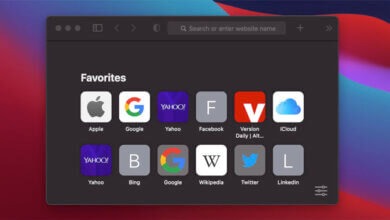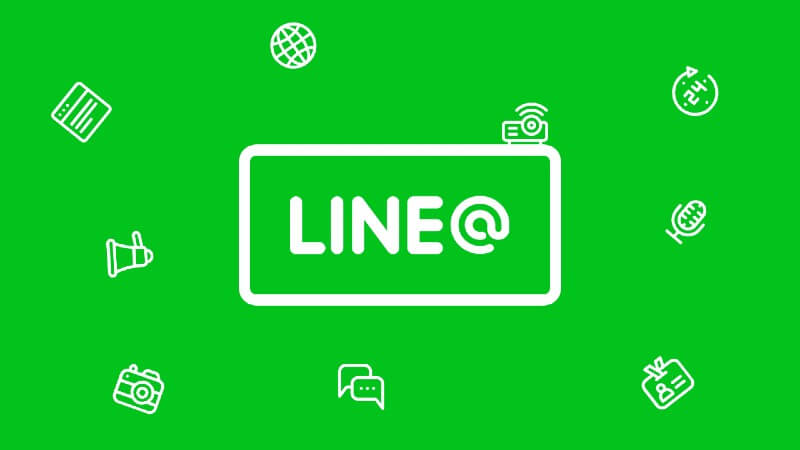આઇફોન કૉલ ઇતિહાસ કેવી રીતે જોવો?

ટેક્નોલોજી અદ્ભુત છે કારણ કે આપણે સારી રીતે જાણીએ છીએ, તેણે ઘણી બધી પ્રવૃત્તિઓને સરળ અને અમારી આંગળીના વેઢે બનાવવામાં મદદ કરી છે. સ્માર્ટફોનનું આગમન એ ઇલેક્ટ્રોનિક ઉપકરણની શોધમાં એક વિશાળ સીમાચિહ્નરૂપ હતું પરંતુ જ્યારે તમે કંઈક કરી શકતા નથી ત્યારે તે નિરાશાજનક બની શકે છે (ખાસ કરીને જ્યારે તે સરળ હોવું જોઈએ) જેમ કે iPhone પર કૉલ ઇતિહાસ કેવી રીતે જોવો. તમારા ઉપકરણમાંથી કાઢી નાખ્યા પછી પણ તમારા સ્થાનિક ઉપકરણ સ્ટોરેજ પર અથવા iCloud પર iPhone કૉલ ઇતિહાસ જોવા માટે સમર્થ થવા માટે હું તમને થોડા સરળ પગલાં બતાવવાનો પ્રયાસ કરીશ. જો તમે તપાસ કરવા માંગતા હો, અથવા ફક્ત એક સ્નૂપ બનવા માંગતા હો, અથવા કદાચ તમે કરી શકો તે માટે જ કેટલાક જાસૂસ સાધનનો ઉપયોગ કરીને અન્યનો આઇફોન કૉલ ઇતિહાસ કેવી રીતે જોવો તે પણ હું જોઈશ.
ભાગ 1: મારો કૉલ ઇતિહાસ કેવી રીતે જોવો?
iPhone પરથી કૉલ ઇતિહાસ જોઈ રહ્યાં છીએ
સૌ પ્રથમ, ચાલો iPhone પર કૉલ ઇતિહાસ કેવી રીતે જોવો તેના સૌથી સરળ ભાગથી પ્રારંભ કરીએ, જે તમારા ઉપકરણ કૉલ ઇતિહાસમાંથી સીધા જ તાજેતરના કૉલ લૉગ્સ જોઈ રહ્યાં છે.
- સૌપ્રથમ ખાતરી કરો કે તમારો iPhone હોમ સ્ક્રીન પર છે, જો ઝડપથી ડિફોલ્ટ હોમ સ્ક્રીન બતાવવા માટે હોમ બટન દબાવો નહીં.
- તમારી સ્ક્રીનના નીચેના ભાગમાં જુઓ અને ત્યાં સ્થિત ચાર એપ્લિકેશનો વચ્ચે "ફોન" આઇકન શોધો (તે સામાન્ય રીતે ડાબી બાજુની પ્રથમ એપ્લિકેશન છે) અને આઇકોન પર ક્લિક કરો.
- એક નવી સ્ક્રીન પોપ અપ થશે જે કેટલીકવાર તમારી સંપર્ક સૂચિ અને મનપસંદ સંપર્કો હોઈ શકે છે. સ્ક્રીનના તળિયે, (સામાન્ય રીતે ડાબેથી બીજો વિકલ્પ), તમારે તેની નીચે લખેલ “તાજેતર” શીર્ષક સાથે સમય જેવું ચિહ્ન જોવું જોઈએ, જોવા માટે આયકનને ટેપ કરો
- તમારે તમારો તાજેતરનો iPhone કૉલ હિસ્ટ્રી જોવો જોઈએ જેમાં ફેસટાઇમનો સમાવેશ ઉતરતા ક્રમમાં ગોઠવાયેલ છે. પૃષ્ઠની ટોચ પર પ્રદર્શિત કરવા માટે 'બધા' અને 'ચૂકી ગયા' નામના બે ટેબ છે.
- તમે તેમાં "I" અક્ષર સાથે વાદળી વર્તુળના ચિહ્નને પણ ટેપ કરી શકો છો જે કૉલ વિશે વધુ માહિતી અને કૉલ વિશેની આગળની ક્રિયાઓ મેળવવા માટે, જેમ કે કૉલનો સમય, કૉલ પરત કરવો, નંબર ઉમેરવા માટે દરેક કૉલ લૉગની સામે દેખાય છે. સંપર્કો અથવા તો નંબરને અવરોધિત કરો.
iCloud માંથી કૉલ ઇતિહાસ જોવા
Apple, જેમ કે મોટાભાગની સ્માર્ટફોન કંપનીઓ iCloud સાથે સિંક્રનાઇઝ કરે છે જે ફોન નંબર, કૉલનો સમય, કૉલનો સમયગાળો, ચૂકી ગયેલા અને અવગણવામાં આવેલા કૉલ્સ વગેરે જેવી માહિતી સાથે મહિનાઓ સુધી iPhone કૉલ ઇતિહાસનો બૅકઅપ લઈ શકે છે. iCloud બૅકઅપ વિના સરળતાથી ઍક્સેસ કરી શકાતું નથી. તૃતીય પક્ષ એપ્લિકેશન. આવી ઘણી બધી એપ્સ છે જે સરળતાથી iCloud થી તમારા કોલ હિસ્ટ્રીને પુનઃપ્રાપ્ત કરી શકે છે આઇફોન ડેટા પુનઃપ્રાપ્તિ.
મફત ડાઉનલોડ કરોમફત ડાઉનલોડ કરો
- ડાઉનલોડ કરો આઇફોન ડેટા પુનઃપ્રાપ્તિ તમારા Windows અથવા Mac પર અને તેને ઇન્સ્ટોલ કરો.
- USB કેબલ દ્વારા તમારા આઇફોનને તમારા કમ્પ્યુટરમાં પ્લગઇન કરો અને પછી iPhone Data Recovery લોંચ કરો.
- iPhone ડેટા પુનઃપ્રાપ્તિ હોમપેજ પર, "iCloud માંથી પુનઃપ્રાપ્ત કરો" પર ક્લિક કરો અને પછી તળિયે વાદળી તીર.
- તમારા iCloud એકાઉન્ટમાં લૉગ ઇન કરો
- લૉગ ઇન કર્યા પછી, ઇચ્છિત તાજેતરના કૉલ્સ પસંદ કરો અને પછી ફક્ત "કૉલ ઇતિહાસ" વિકલ્પને તપાસ્યા પછી ડાઉનલોડ પર ક્લિક કરો, ડાઉનલોડ કરવા માટે ઓકે ક્લિક કરો.
- આગલા બટન પર ક્લિક કરો અને "ઓન્લી લિસ્ટ ડિલીટ કરેલ" ને ચેક કરો પછી પુનઃસ્થાપિત કરવા માટે કોલ લોગ પસંદ કરો.

મફત ડાઉનલોડ કરોમફત ડાઉનલોડ કરો
ઇન્ટરનેટ સેવા પ્રદાતા
આઇફોન પર કૉલ ઇતિહાસ કેવી રીતે જોવો તેનું બીજું માધ્યમ તમારા ઇન્ટરનેટ સેવા પ્રદાતા અથવા સેલ્યુલર કેરિયર્સ પાસેથી સીધું હશે. AT&T અથવા Verizon જેવા સેલ્યુલર કેરિયર્સ તમને તમારા ફોન સાથે લિંક કરેલી તેમની વેબસાઇટ એકાઉન્ટ્સમાંથી તમારા કૉલ ઇતિહાસની ઍક્સેસ આપી શકે છે. તમે તેમની વેબસાઇટ પર મોટાભાગના સેલ્યુલર કેરિયર્સ પાસેથી 18 મહિના કે તેથી વધુ કૉલ લૉગ મેળવી શકો છો.
ભાગ 2: કેવી રીતે અન્યના iPhone ઉપકરણ કૉલ લોગ જોવા માટે?

તપાસ કરવાનો પ્રયાસ કરવા સિવાય, અથવા જાસૂસી હોવા ઉપરાંત, અન્યના કૉલ લૉગ્સ જોવાની ઇચ્છાના ઘણા કારણો છે. તૃતીય-પક્ષ એપ્લિકેશનો વિશે વિચારતા પહેલા, તમે બે અલગ-અલગ iPhonesનો iPhone કૉલ ઇતિહાસ જોઈ શકો છો જો તે બંને એક જ Apple ID શેર કરે છે.
mSpy સાથે અન્યના આઇફોન ઉપકરણ કૉલ લોગ કેવી રીતે જોવા માટે?

જાસૂસી એ કોઈ શંકા નથી કે કોઈ બીજાની ગોપનીયતાનું સ્પષ્ટ ઉલ્લંઘન છે, પરંતુ તે ક્યારેક અનિવાર્ય અને કદાચ જરૂરી પણ હોઈ શકે છે. mSpy ટોચની તૃતીય-પક્ષ એપ્લિકેશન્સમાંની એક છે જેનો ઉપયોગ iPhone કૉલ ઇતિહાસ જોવા અને અન્ય iPhone ટ્રૅક કરવા માટે થઈ શકે છે.
તે વેબ અને ફોન એપ્લિકેશન બંને પર સીધું અને વપરાશકર્તા મૈત્રીપૂર્ણ ઇન્ટરફેસ ધરાવે છે. mSpy એપ્લિકેશનમાં માત્ર જાસૂસી અને આઇફોન કૉલ ઇતિહાસ જોવા સિવાય અન્ય ઘણી સુવિધાઓ છે, તેની અન્ય કેટલીક સુવિધાઓમાં શામેલ છે:
- લક્ષ્ય આઇફોન પર ઇન્ટરનેટ ઇતિહાસનું અન્વેષણ અને શોધવા માટે
- તેનો ઉપયોગ જીપીએસ ટ્રેકિંગ દ્વારા જાસૂસી કરવામાં આવતા ફોનનું સ્થાન તપાસવા માટે પણ થઈ શકે છે
- તે WhatsApp સંદેશાઓ અને ઇમેઇલ્સને પણ ટ્રૅક કરી શકે છે કે શું તેઓ મોકલવામાં આવ્યા હતા, પ્રાપ્ત થયા હતા અથવા તો કાઢી નાખવામાં આવ્યા હતા
- તે માત્ર આઇફોન કૉલ ઇતિહાસ જોઈ શકતું નથી, પરંતુ તે દરેક સંપર્ક પર વિગતવાર માહિતી સાથે તમામ સંપર્ક સૂચિઓને પણ ઍક્સેસ કરી શકે છે.

અન્ય ઘણી એપ્સ છે જે iPhone પર કોલ હિસ્ટ્રી કેવી રીતે જોવી તેની વિગતો આપે છે, પરંતુ mSpy તેમની ઉપર એક છલાંગ લે છે કારણ કે
- તે અસરકારક રીતે કામ કરવા માટે લક્ષ્ય ફોન પર કોઈપણ એપ્લિકેશન ઇન્સ્ટોલ કરવાની જરૂર નથી.
- તે તમને કોઈપણ ફોનને જેલબ્રેક કરવાની પણ જરૂર નથી જે તમારી વોરંટી રદ કરી શકે. ફક્ત એપ્લિકેશન ઇન્સ્ટોલ કરો (Android માટે) અથવા વેબસાઇટ પર લોગ ઇન કરો (iPhone માટે) અને તમે જવા માટે તૈયાર છો.
જાસૂસી કરવા અથવા અન્ય ઉપકરણના આઇફોન કૉલ ઇતિહાસને જોવા માટે નીચે આપેલા પગલાંઓ છે
- પ્રથમ, તમારે કરવું પડશે એક એકાઉન્ટ બનાવો ક્યાં તો mSpy એપ્લિકેશન પર
- હવે તમારે તમારા mSpy એકાઉન્ટમાં લૉગ ઇન કર્યા પછી તમે જે iPhone પર જાસૂસી કરવા માંગો છો તેની વિગતો દાખલ કરવી પડશે.
- પછી તમને એક નવા પૃષ્ઠ પર લઈ જવામાં આવશે જ્યાં એક સેટઅપ વિઝાર્ડ ઉપકરણ વપરાશકર્તાનું નામ, ફોનની ઑપરેટિંગ સિસ્ટમ વગેરે જેવી માહિતી ભરીને અન્ય iPhone ઉપકરણ પર જાસૂસી કરવાની પ્રક્રિયામાં તમને માર્ગદર્શન આપશે.
- તે પછી તમારે તમારા iCloud એકાઉન્ટની વિગતો દાખલ કરવાની જરૂર છે, પછી તેને ચકાસો.
- સેટઅપ પછી, કોલ લોગ્સ અને અન્ય મોનિટર કરેલ ડેટાને સિંક્રનાઇઝ કરવામાં આવશે અને જ્યાં સુધી ઉપકરણ ઇન્ટરનેટ સાથે જોડાયેલ હશે ત્યાં સુધી mSpy એપ પર ધકેલવામાં આવશે.

ઉપસંહાર
આ લેખમાંથી, હું માનું છું કે તમે હવે જોઈ શકો છો કે iPhone ઉપકરણ પર અથવા iCloud એકાઉન્ટમાંથી કૉલ ઇતિહાસ જોવો તેટલું મુશ્કેલ નથી જેટલું લાગે છે. ફક્ત તે બધા iPhone કૉલ ઇતિહાસ ડેટાને ઍક્સેસ કરવા માટે લેખમાં આપેલ પ્રક્રિયાને અનુસરો.
આ પોસ્ટ કેટલું ઉપયોગી હતું?
તેને રેટ કરવા માટે સ્ટાર પર ક્લિક કરો!
સરેરાશ રેટિંગ / 5. મત ગણતરી: